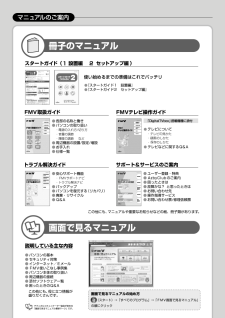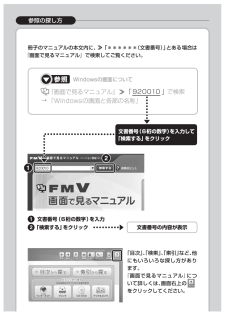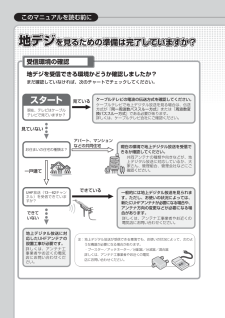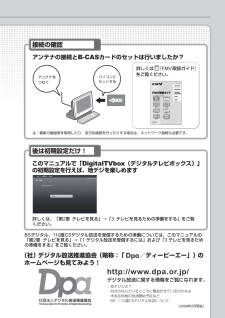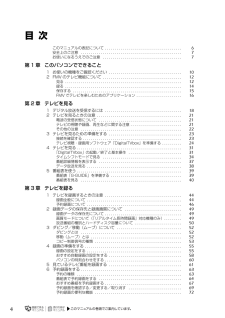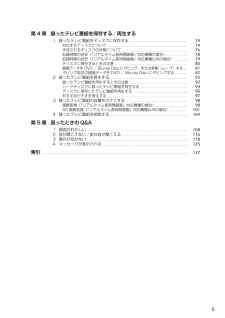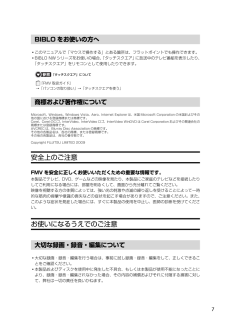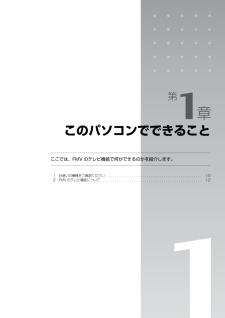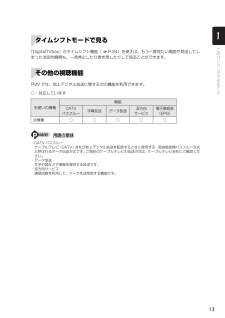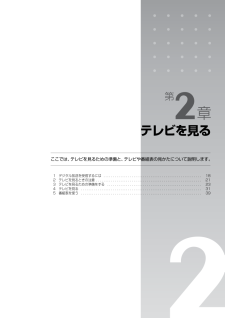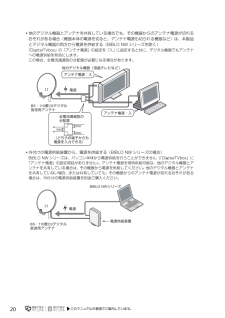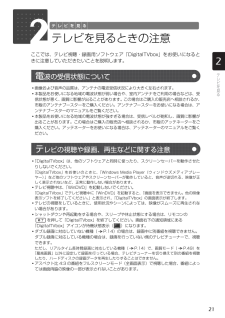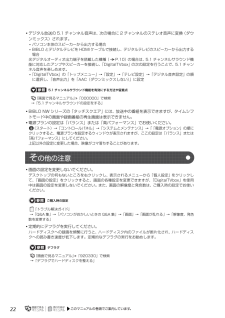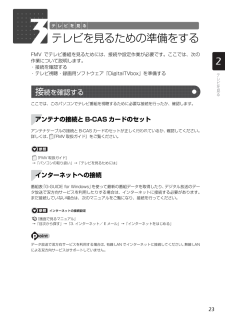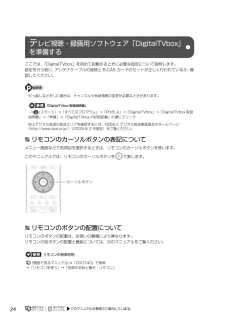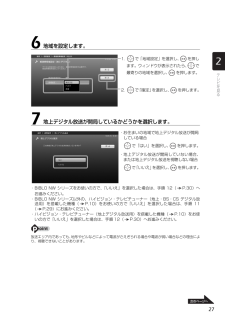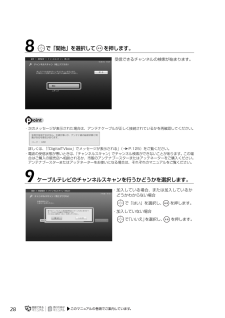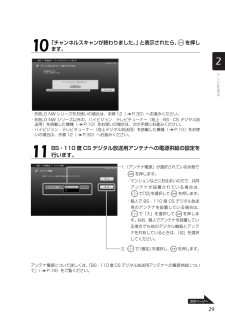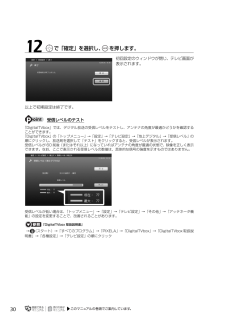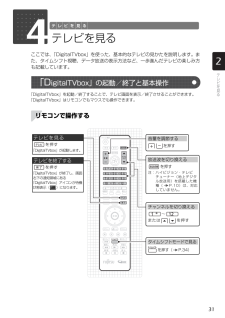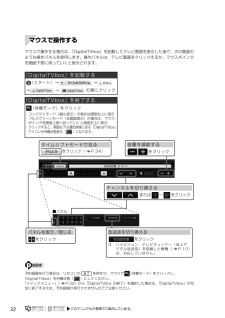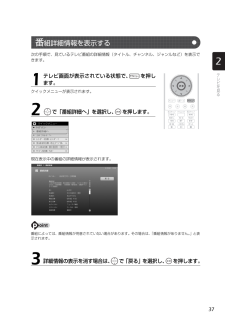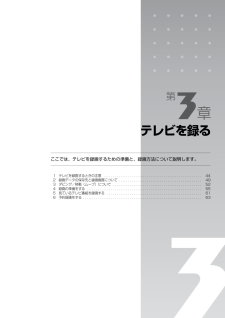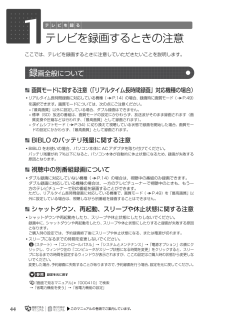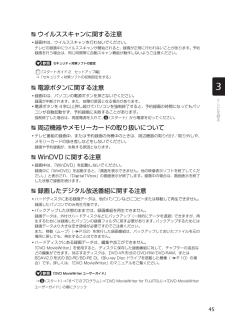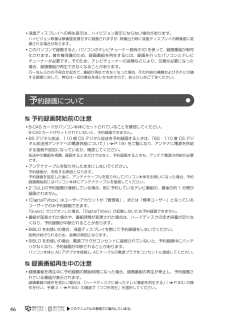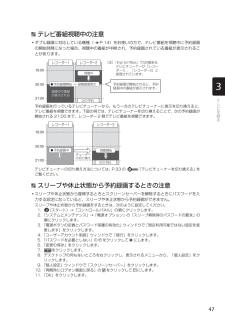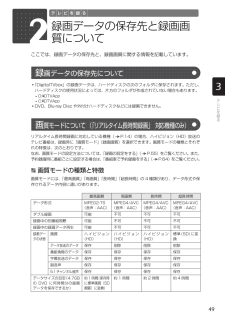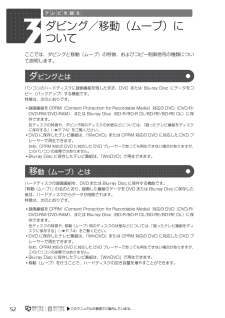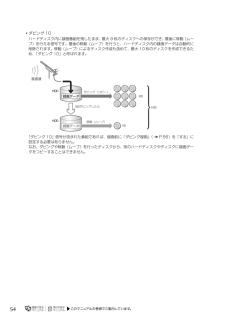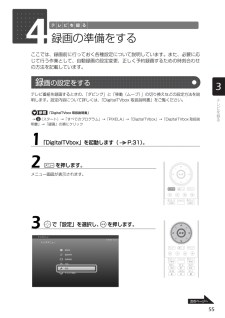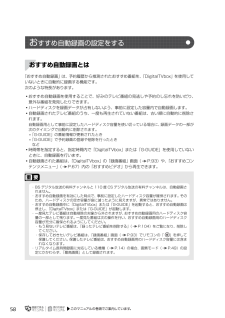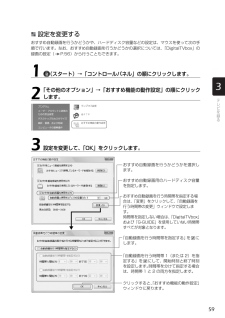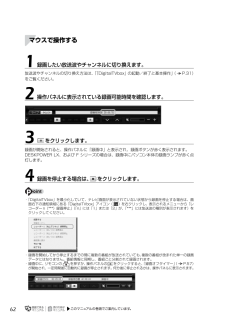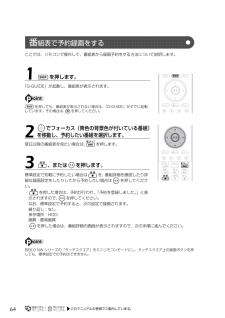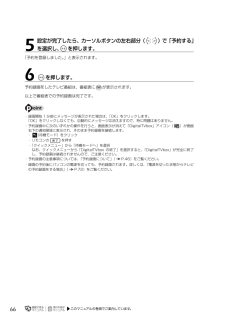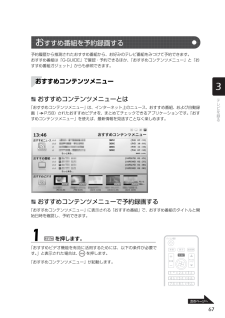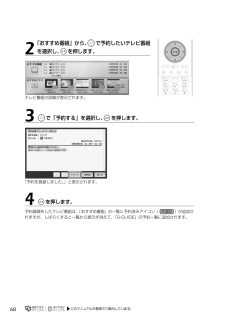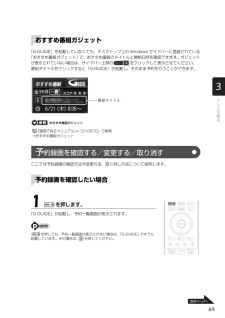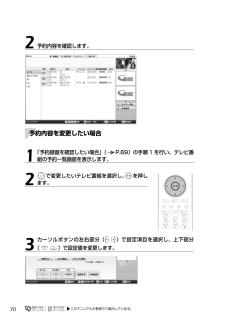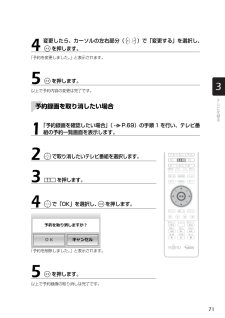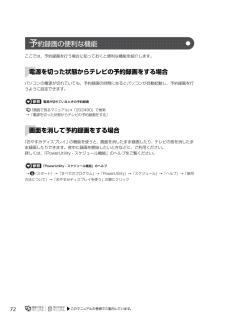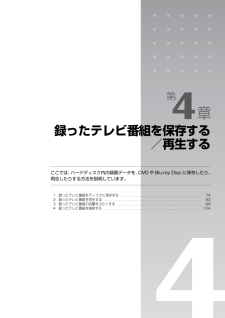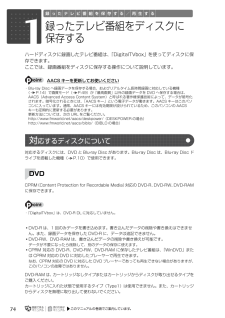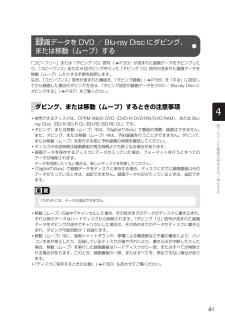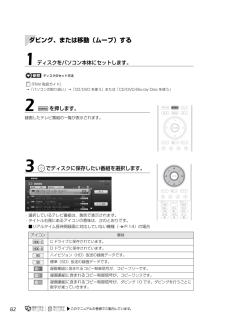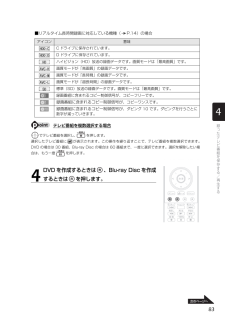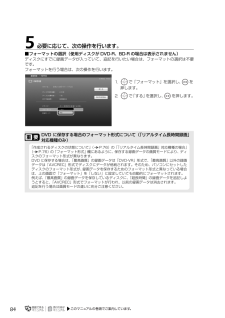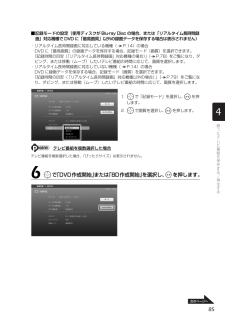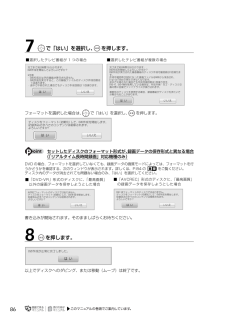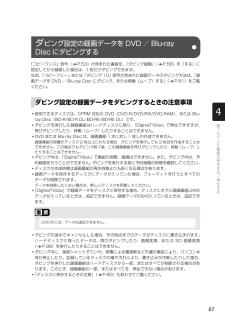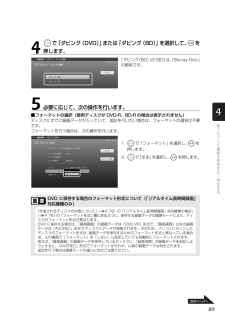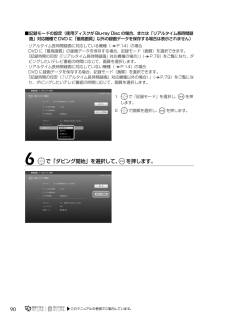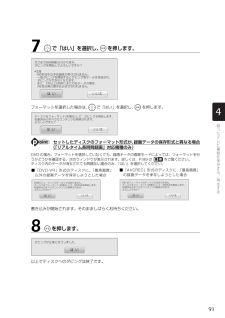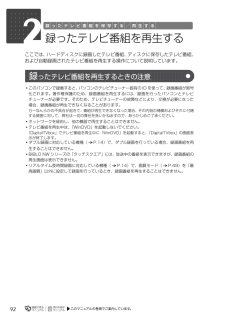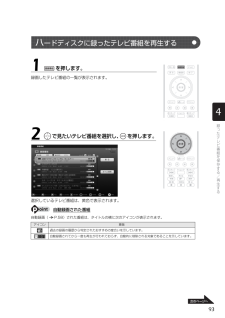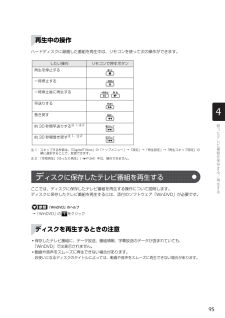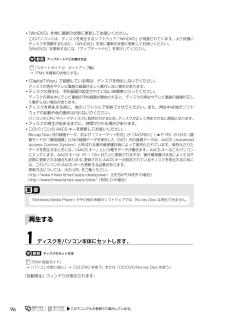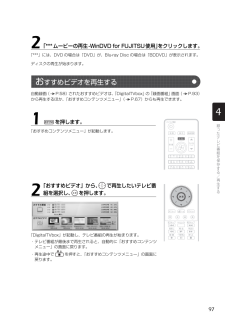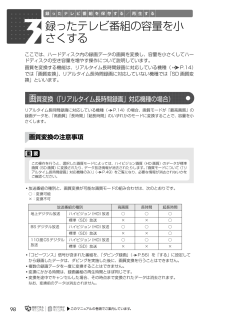76 / 132 ページ
現在のページURL
741録ったテレビ番組をディスクに保存するハードディスクに録画したテレビ番組は、「DigitalTVbox」を使ってディスクに保存できます。ここでは、録画番組をディスクに保存する操作について説明しています。・Blu-ray Disc へ録画データを保存する場合、およびリアルタイム長時間録画に対応している機種( P.14)で画質モード( P.49)が「最高画質」以外の録画データを DVD へ保存する場合は、AACS(Advanced Access Content System)と呼ばれる著作権保護技術によって、データが暗号化されます。暗号化されるときには、「AACS キー」という電子データが働きます。AACS キーはこのパソコンに入っています。通常、AACS キーには有効期限が設けられているため、このパソコンの AACSキーも定期的に更新する必要があります。更新方法については、次の URL をご覧ください。http://www.fmworld.net/ aacs/deskpower/(DESKPOWER の場合)http://www.fmworld.net/aacs/biblo/(BIBLO の場合)対応するディスクには、DVD と Blu-ray Disc があります。Blu-ray Disc は、Blu-ray Disc ドライブを搭載した機種( P.10)で使用できます。CPRM(Content Protection for Recordable Media) 対応の DVD-R、DVD-RW、DVD-RAMに保存できます。・「DigitalTVbox」は、DVD-R DL に対応していません。・DVD-R は、1 回のみデータを書き込めます。書き込んだデータの削除や書き換えはできません。また、録画データを保存した DVD-R に、データは追記できません。・DVD-RW、DVD-RAM は、書き込んだデータの削除や書き換えが可能です。データが不要になったら削除して、別のデータの保存に使えます。・CPRM 対応の DVD-R、DVD-RW、DVD-RAM に保存したテレビ番組は、 「WinDVD」または CPRM 対応の DVD に対応したプレーヤーで再生できます。なお、CPRM 対応の DVD に対応した DVD プレーヤーであっても再生できない場合がありますが、このパソコンの故障ではありません。DVD-RAM は、カートリッジなしタイプまたはカートリッジからディスクが取り出せるタイプをご購入ください。カートリッジに入れた状態で使用するタイプ(Type1)は使用できません。また、カートリッジからディスクを無理に取り出して使わないでください。AACS キーを更新してお使いください対 応するディスクについてDVD
参考になったと評価  42人が参考になったと評価しています。
42人が参考になったと評価しています。
このマニュアルの目次
-
1 .FMVテレビ操作ガイドテレビを見るテレビを録る録っ...FMVテレビ操作ガイドテレビを見るテレビを録る録ったテレビ番組を 保存する/再生するこのパソコンで できること1234困ったときの Q&A5B6FJ-1501-01
-
2 .2 ページ目のマニュアル
-
3 .3 ページ目のマニュアル
-
4 .このマニュアルを読む前にケーブルテレビで地上デジタ...このマニュアルを読む前にケーブルテレビで地上デジタル放送を見る場合は、伝送方式が「同一周波数パススルー方式 」または「周波数変換パススルー方式」である必要があります。詳しくは、ケーブルテレビ会社にご確認ください。ケーブルテレビの電波の伝送方式を確認してください。共同アンテナの種類や向きなどが、地上デジタル放送に対応しているか、大家さん、管理組合、管理会社などにご確認ください。詳しくは、アンテナ工事業者やお近くの電気店にお問い合わせください。詳しくは、アンテナ工事業者やお近くの電気店にお問い合わせください。U...
-
5 .アンテナの接続と B-CAS カードのセットは行い...アンテナの接続と B-CAS カードのセットは行いましたか?パソコンにセットする詳しくは、「第 2章 テレビを見る」→「 3 テレビを見るための準備をする」をご覧ください。 注:最新の番組表を取得したり、双方向通信を行ったりする場合は、ネットワーク接続も必要です。接続の確認後は初期設定だけ!このマニュアルで「 DigitalTVbox (デジタルテレビボックス)」の初期設定を行えば、地デジを楽しめます(2009 年2月現在)BS デジタル、 110 度CS デジタル放送...
-
6 .4目次このマニュアルの表記について . . . ...4目次このマニュアルの表記について . . . . . . . . . . . . . . . . . . . . . . . . . . . . . . . . . . . . . . . 6安全上のご注意 . . . . . . . . . . . . . . . . . . . . . . . . . . . . . . . . . . . . . . . . . . . . . . . . . . . 7お使いになるうえでのご注意 . . . . . . . . . . . . ....
-
7 .5第 4 章 録ったテレビ番組を保存する/再生する...5第 4 章 録ったテレビ番組を保存する/再生する1 録ったテレビ番組をディスクに保存する . . . . . . . . . . . . . . . . . . . . . . . . . . . . . 74対応するディスクについて . . . . . . . . . . . . . . . . . . . . . . . . . . . . . . . . . . . . . . . . 74作成されるディスクの状態について . . . . . . . . . . . . . . . ...
-
8 .6このマニュアルの表記について表記されている画面お...6このマニュアルの表記について表記されている画面およびイラストは一例です。お使いの機種やモデルによって、画面およびイラストが若干異なることがあります。また、イラストは説明の都合上、本来接続されているケーブル類を省略していることがあります。本文中に記載されている記号には、次のような意味があります。このマニュアルでは製品名称などを、次のように略して表記しています。画面例およびイラストについて本文中の記号についてお使いになるときに注意していただきたいことや、してはいけないことを記述しています。必ずお読みください。...
-
9 .7・このマニュアルで「マウスで操作する」とある箇所...7・このマニュアルで「マウスで操作する」とある箇所は、フラットポイントでも操作できます。・BIBLO NW シリーズをお使いの場合、 「タッチスクエア」に放送中のテレビ番組を表示したり、「タッチスクエア」をリモコンとして使用したりできます。Microsoft、Windows、Windows Vista、Aero、Internet Explorer は、米国 Micro soft Corporation の米国およびその他の国における登録商標または商標です。Corel、Corel のロゴ、InterVideo...
-
10 .8パソコンに内蔵されているハードディスクは非常に精...8パソコンに内蔵されているハードディスクは非常に精密な機器です。お使いの状況によっては、部分的な破損が起きたり、最悪の場合はデータの読み書きができなくなったりするおそれもあります。ハードディスクは、録画・録音した内容を恒久的に保存する場所ではなく、一度見るためや、DVD や Blu-ray Disc に保存したりするまでの一時的な保管場所としてお使いください。・本製品の動作中に停電などが起こると、録画ができなかったり、内蔵ハードディスクに保存してある録画データが損なわれたりすることがあります。大切な録画デー...
-
11 .第1章このパソコンでできることここでは、FMV の...第1章このパソコンでできることここでは、FMV のテレビ機能で何ができるのかを紹介します。1 お使いの機種をご確認ください . . . . . . . . . . . . . . . . . . . . . . . . . . . . . . . . . . . . . . . . . . . . . . . . . . 102 FMV のテレビ機能について . . . . . . . . . . . . . . . . . . . . . . . . . . . . . . . . . . . ....
-
12 .101お使いの機種をご確認くださいお使いの機種によ...101お使いの機種をご確認くださいお使いの機種により、搭載されているテレビチューナーやドライブの種類が異なります。搭載されている機器により、操作方法や説明が異なる場合がありますので、お使いの機種の搭載状況を事前にご確認ください。ここでは、このマニュアルの説明に必要な機能についてのみ記載しています。パソコンの詳しい仕様については、 『FMV 取扱ガイド』をご覧ください。表中のマークの意味・地上デジタル放送2003 年 12 月から、地上波の UHF 帯を使用して開始されたデジタル放送です。詳しくは、社団法人デ...
-
13 .11機器の一覧お使いのパソコンの機種名(品名)を確...11機器の一覧お使いのパソコンの機種名(品名)を確認したら、次の表の 欄に印を付けてください。DESKPOWERBIBLOお使いのパソコンの機種名(品名)の確認方法『スタートガイド 1 設置編』機種名(品名)□LX/D90D ○注-○○□LX/D90N ○注-○○□F/D90D - ○ ○ -□F/D90N - ○ ○ -□F/D70D - ○ - -□F/D70N - ○ - -注 :ダブル録画対応機種名(品名)□NW/D90D ○-○-□ NW/D90N注1○-○-□ NW/D90N注2○---□NF/...
-
14 .122FMV のテレビ機能についてFMV に搭載さ...122FMV のテレビ機能についてFMV に搭載されているテレビ機能は次のとおりです。お使いの機種がサポートしている機能をご確認ください。なお、次の注意事項もあわせてご覧ください。・テレビを見るときの注意( P.21)・テレビを録画するときの注意( P.44)・ディスクに保存するときの注意( P.80)テレビ視聴・録画用ソフトウェア「DigitalTVbox(デジタルテレビボックス) 」を使って、デジタル放送ならではの鮮明な高画質・高音質を楽しめます。○:対応しています-:対応していませんDESKPOWER...
-
15 .13「DigitalTVbox」のタイムシフト機能...13「DigitalTVbox」のタイムシフト機能( P.34)を使えば、もう一度見たい場面や見逃してしまった決定的瞬間も、一時停止したり巻き戻したりして見ることができます。FMV では、地上デジタル放送に関する次の機能を利用できます。○:対応しています・CATV パススルーケーブルテレビ(CATV)会社が地上デジタル放送を配信するときに使用する、周波数変換パススルー方式と呼ばれるデータ伝送方式です。ご契約のケーブルテレビの伝送方式は、ケーブルテレビ会社にご確認ください。・データ放送文字や図などで情報を提供...
-
16 .14DVD レコーダー感覚で、FMV の大容量ハー...14DVD レコーダー感覚で、FMV の大容量ハードディスクにテレビ番組を録画できます。録画済みの番組は、一覧から簡単に探し出して再生できます。○:対応しています-:対応していませんDESKPOWERBIBLOお使いの機種ハードディスクへの録画予約録画/番組表リアルタイム長時間録画注ダブル録画LX/D90D○○○○LX/D90N○○○○F/D90D○○--F/D90N○○--F/D70D○○--F/D70N○○--お使いの機種ハードディスクへの録画予約録画/番組表リアルタイム長時間録画注ダブル録画NW/D9
-
17 .15「DigitalTVbox」で録りだめした大切...15「DigitalTVbox」で録りだめした大切な番組を、DVD や Blu-ray Disc に手軽に保存できます。「ダビング 10」(ダビングテン)は、「ダビング 10」信号が含まれるデジタル放送を録画した場合、その録画データを CPRM(Content Protection for Recordable Media)対応の DVD、または Blu- ray Disc に、最大 9 枚ダビング(コピー)し、最後に移動(ムーブ)ができる機能です。移動(ムーブ)を含めて最大 10枚のディスクに、録画番組...
-
18 .16FMV でテレビを楽しむために、次のアプリケー...16FMV でテレビを楽しむために、次のアプリケーションが用意されています。アプリケーションの使い方については、それぞれ次の項目をご覧ください。目的 参照先番組を探す ・G-GUIDE(ジーガイド)で探す( P.39)・おすすめコンテンツメニューで探す( P.67)録画を予約する ・G-GUIDE で予約する( P.64)・おすすめコンテンツメニューで予約する( P.67)番組を見る ・DigitalTVbox で見る( P.17)ハードディスクに録る ・DigitalTVbox で録る( P.43)ディス...
-
19 .第2章テレビを見るここでは、テレビを見るための準備...第2章テレビを見るここでは、テレビを見るための準備と、テレビや番組表の見かたについて説明します。1 デジタル放送を受信するには . . . . . . . . . . . . . . . . . . . . . . . . . . . . . . . . . . . . . . . . . . . . . . . . . . . . 182 テレビを見るときの注意 . . . . . . . . . . . . . . . . . . . . . . . . . . . . . . . . . . ....
-
20 .181デジタル放送を受信するにはテレビがお茶の間に...181デジタル放送を受信するにはテレビがお茶の間に登場して以来、現在まで利用されているアナログ放送では、アナログ信号(信号の波形で情報を表現したもの)が使われています。これに対して、デジタル信号(0 と 1 で情報を表現したもの)が使われているのが、デジタル放送です。デジタル放送には、地上デジタル放送、BS デジタル放送、および 110 度 CS デジタル放送があります。ここでは、デジタル放送を受信するために必要な準備について、説明します。なお、地上デジタル放送は全機種で受信できますが、BS デジタル、11
-
21 .19BS・110 度 CS デジタル放送用アンテナ...19BS・110 度 CS デジタル放送用アンテナへの電源供給についてBS・110 度 CS デジタル放送用アンテナに供給する電源を、 「アンテナ電源」といいます。電源がアンテナに供給されないと、映像が表示されません。個人で BS・110 度 CS デジタル放送用のアンテナを設置している場合は、アンテナケーブルを接続したうえで、次のいずれかの方法でアンテナ電源を供給する必要があります。マンションなどにお住まいの方で、共同アンテナが設置されている場合は、各家庭からの電源供給は不要です。この場合、「テレビ視聴・...
-
22 .20・他のデジタル機器とアンテナを共有している場合...20・他のデジタル機器とアンテナを共有している場合でも、その機器からのアンテナ電源が切れるおそれがある場合(機器本体の電源を切ると、アンテナ電源も切られる機器など)は、本製品とデジタル機器の両方から電源を供給する(BIBLO NW シリーズを除く)「DigitalTVbox」の「アンテナ電源」の設定を「入」に設定すると共に、デジタル機器でもアンテナへの電源供給を有効にします。この場合、全電流通過型の分配器が必要になる場合があります。・外付けの電源供給装置から、電源を供給する(BIBLO NW シリーズの場合...
-
23 .212テレビを見るときの注意ここでは、テレビ視聴・...212テレビを見るときの注意ここでは、テレビ視聴・録画用ソフトウェア「DigitalTVbox」をお使いになるときに注意していただきたいことを説明します。・画像および音声の品質は、アンテナの電波受信状況により大きく左右されます。・本製品をお使いになる地域の電波状態が弱い場合や、室内アンテナをご利用の場合などは、受信状態が悪く、画質に影響が出ることがあります。この場合はご購入の販売店へ相談されるか、市販のアンテナブースターをご購入ください。アンテナブースターをお使いになる場合は、アンテナブースターのマニュアル...
-
24 .22・デジタル放送の 5.1 チャンネル音声は、次...22・デジタル放送の 5.1 チャンネル音声は、次の場合に 2 チャンネルのステレオ音声に変換(ダウンミックス)されます。-パソコン本体のスピーカーから出力する場合-BIBLO とデジタルテレビを HDMI ケーブルで接続し、デジタルテレビのスピーカーから出力する場合光デジタルオーディオ出力端子を搭載した機種( P.10)の場合は、5.1 チャンネルサラウンド機能に対応したアンプやスピーカーを接続し、「DigitalTVbox」の次の設定を行うことで、5.1 チャンネル音声を楽しめます。-「DigitalT...
-
25 .233テレビを見るための準備をするFMV でテレビ...233テレビを見るための準備をするFMV でテレビ番組を見るためには、接続や設定作業が必要です。ここでは、次の作業について説明します。・接続を確認する・テレビ視聴・録画用ソフトウェア「DigitalTVbox」を準備するここでは、このパソコンでテレビ番組を視聴するために必要な接続を行ったか、確認します。アンテナケーブルの接続と B-CAS カードのセットが正しく行われているか、確認してください。詳しくは、 『FMV 取扱ガイド』をご覧ください。→「パソコンの取り扱い」→「テレビを見るためには」番組表「G-G...
-
26 .24ここでは、「DigitalTVbox」を初めて...24ここでは、「DigitalTVbox」を初めて起動するときに必要な設定について説明します。設定を行う前に、アンテナケーブルの接続と B-CAS カードのセットが正しく行われているか、 確認してください。・引っ越しなどをした場合は、チャンネルや地域情報の変更が必要なときがあります。・地上デジタル放送の放送エリアを確認するには、社団法人 デジタル放送推進協会のホームページ(http://www.dpa.or.jp/) (2009 年 2 月現在)をご覧ください。リモコンのカーソルボタンの表記についてメニュー...
-
27 .25このマニュアルでは、リモコンで操作できる箇所は...25このマニュアルでは、リモコンで操作できる箇所はリモコンを使った説明としています。マウスで操作する場合は、操作対象となるボタンや選択肢を直接クリックしてください。例:初めて「DigitalTVbox」を起動した場合は、使用許諾書の画面が表示されます。その場合は、使用許諾書をお読みになり、 で「はい」を選択し、 を押します。「DigitalTVbox」の初回設定の画面が表示されます。・マウスを使って起動する場合は、 (スタート)→「すべてのプログラム」→「PIXELA」→「DigitalTVbox」→「Di...
-
28 .26「都道府県域設定」が選択されている状態でを押し...26「都道府県域設定」が選択されている状態でを押します。ウィンドウが表示されたら、でお住まいの都道府県域を選択し、 を押します。地上デジタル放送の放送エリア外であるなどの理由により、地上デジタル放送を視聴しない場合は、 で「確定」を選択し、 を押して手順 7( P.27)にお進みください。3を押します。4お住まいの地域の郵便番号を設定します。5お住まいの地域の都道府県域を設定します。1.「郵便番号」が選択されている状態でを押します。入力域が表示されたらリモコンやキーボードで郵便番号を入力し、 を押します。郵...
-
29 .27・BIBLO NW シリーズをお使いの方で、 ...27・BIBLO NW シリーズをお使いの方で、 「いいえ」を選択した場合は、手順 12( P.30)へお進みください。・BIBLO NW シリーズ以外の、ハイビジョン・テレビチューナー(地上・BS・CS デジタル放送用)を搭載した機種( P.10)をお使いの方で「いいえ」を選択した場合は、手順 11( P.29)にお進みください。・ハイビジョン・テレビチューナー(地上デジタル放送用)を搭載した機種( P.10)をお使いの方で「いいえ」を選択した場合は、手順 12( P.30)へお進みください。放送エリア内...
-
30 .28受信できるチャンネルの検索が始まります。・次の...28受信できるチャンネルの検索が始まります。・次のメッセージが表示された場合は、アンテナケーブルが正しく接続されているかを再確認してください。詳しくは、「「DigitalTVbox」でメッセージが表示される」 ( P.125)をご覧ください。・電波の受信状態が悪いときは、「チャンネルスキャン」でチャンネル検索ができないことがあります。この場合はご購入の販売店へ相談されるか、市販のアンテナブースターまたはアッテネーターをご購入ください。アンテナブースターまたはアッテネーターをお使いになる場合は、それぞれのマニ...
-
31 .29・BIBLO NW シリーズをお使いの場合は、...29・BIBLO NW シリーズをお使いの場合は、手順 12( P.30)へお進みください。・BIBLO NW シリーズ以外の、ハイビジョン・テレビチューナー(地上・BS・CS デジタル放送用)を搭載した機種( P.10)をお使いの場合は、次の手順にお進みください。・ハイビジョン・テレビチューナー(地上デジタル放送用)を搭載した機種( P.10)をお使いの場合は、手順 12( P.30)へお進みください。アンテナ電源について詳しくは、「BS・110 度 CS デジタル放送用アンテナへの電源供給について」( ...
-
32 .30初回設定のウィンドウが閉じ、テレビ画面が表示さ...30初回設定のウィンドウが閉じ、テレビ画面が表示されます。以上で初期設定は終了です。「DigitalTVbox」では、デジタル放送の受信レベルをテストし、アンテナの角度が最適かどうかを確認することができます。「DigitalTVbox」の「トップメニュー」→「設定」→「テレビ設定」→「地上デジタル」→「受信レベル」の順にクリックし、放送局を選択して「テスト」をクリックすると、受信レベルが表示されます。受信レベルが 60 前後(またはそれ以上)になっていればアンテナの角度が最適の状態で、映像を正しく表示できま...
-
33 .314テレビを見るここでは、「DigitalTVb...314テレビを見るここでは、「DigitalTVbox」を使った、基本的なテレビの見かたを説明します。また、タイムシフト視聴、データ放送の表示方法など、一歩進んだテレビの楽しみ方も記載しています。「DigitalTVbox」を起動/終了することで、テレビ画面を表示/終了させることができます。「DigitalTVbox」はリモコンでもマウスでも操作できます。「D igitalTVbox」の起動/終了と基本操作リモコンで操作するを押す「DigitalTVbox」が終了し、画面右下の通知領域にある「Digital...
-
34 .32マウスで操作する場合は、「DigitalTVb...32マウスで操作する場合は、「DigitalTVbox」を起動してテレビ画面を表示した後で、次の画面のような操作パネルを使用します。操作パネルは、テレビ画面をクリックするか、マウスポインタを画面下部に持っていくと表示されます。予約録画を行う場合は、リモコンの を押すか、マウスで (待機モード)をクリックし、「DigitalTVbox」を待機状態( )にしてください。「クイックメニュー」( P.33)から「DigitalTVbox の終了」を選択した場合は、 「DigitalTVbox」が完全に終了するため、...
-
35 .33「DigitalTVbox」では、前ページで紹...33「DigitalTVbox」では、前ページで紹介した操作以外にも、 「クイックメニュー」を表示することで、音声の切り換え、画面サイズ(ワイド表示やノーマル表示など)の切り換えなどを行うことができます。クイックメニューは、 を押すと表示され、再度押すと消えます。クイックメニューについては、「DigitalTVbox 取扱説明書」をご覧ください。→ (スタート)→「すべてのプログラム」→「PIXELA」→「DigitalTVbox」→「DigitalTVbox 取扱説明書」→「テレビを見る」の順にクリック「...
-
36 .34「DigitalTVbox」には、次の 2 つ...34「DigitalTVbox」には、次の 2 つの表示モードがあります。・「ライブモード」⋯テレビ放送の映像をそのまま表示するモードです。・「タイムシフトモード」⋯放送中の映像を一時的に録画しながら表示するモードです。録画したデータを見ているので、録画番組を見ているときのように一時停止したり、巻き戻したりして見ることができます。→ (スタート)→「すべてのプログラム」→「PIXELA」→「DigitalTVbox」→「DigitalTVbox 取扱説明書」→「テレビを見る」→「タイムシフト」の順にクリック...
-
37 .35・タイムシフトモードにする前の映像を戻して見る...35・タイムシフトモードにする前の映像を戻して見ることはできません。・チャンネルを切り換える前の映像を戻して見ることはできません。・タイムシフト時間(現時点からさかのぼれる時間)は、ご購入時は「90 分」に設定されています。「5 分」~「90 分」の間で変更することができます。詳しくは「DigitalTVbox 取扱説明書」をご覧ください。・タイムシフトモード中は、録画番組を再生できません。また、ダブル録画に対応している機種( P.14)の場合、テレビチューナーの切り換えもできません。・BIBLO NW シ...
-
38 .36タイムシフトモード中は、リモコンを使って次の操...36タイムシフトモード中は、リモコンを使って次の操作ができます。マウスでの操作方法については、「DigitalTVbox 取扱説明書」をご覧ください。→ (スタート)→「すべてのプログラム」→「PIXELA」→「DigitalTVbox」→「DigitalTVbox 取扱説明書」→「テレビを見る」→「タイムシフト」の順にクリックしたい操作 リモコンで押すボタン一時停止する早送りする巻き戻す約 30 秒間早送りする約 30 秒間巻き戻すタイムシフトモードを終了する「DigitalTVbox 取扱説明書」タイム...
-
39 .37次の手順で、見ているテレビ番組の詳細情報(タイ...37次の手順で、見ているテレビ番組の詳細情報(タイトル、チャンネル、ジャンルなど)を表示できます。クイックメニューが表示されます。現在表示中の番組の詳細情報が表示されます。番組によっては、番組情報が用意されていない場合があります。その場合は、「番組情報がありません。」と表示されます。1テレビ画面が表示されている状態で、 を押します。2で「番組詳細へ」を選択し、 を押します。3詳細情報の表示を消す場合は、 で「戻る」を選択し、 を押します。番 組詳細情報を表示する
-
40 .38天気予報や交通情報、最新のニュースなど暮らしに...38天気予報や交通情報、最新のニュースなど暮らしに役立つ情報を、文字や図などの状態で見ることができます。・リアルタイム長時間録画に対応している機種( P.14)で、画質モード( P.49)を「最高画質」以外の画質モードで録画した場合は、録画番組にデータ放送のデータは保存されません。・画質変換、または SD 画質変換( P.98)を行った場合は、録画番組にデータ放送のデータは保存されません。視聴中のチャンネルで提供されている、データ放送の画面が表示されます。・番組によっては、視聴者参加番組などの双方向サービス...
-
41 .395番組表を使うFMV には、放送波やインターネ...395番組表を使うFMV には、放送波やインターネットからテレビ番組情報を取得し、表示するための電子番組表「G-GUIDE for Windows」が用意されています。ここでは、 「G-GUIDE」の初期設定と番組表の見かたを説明します。・「G-GUIDE」を使うと、最新の番組データをいつでも参照できるだけでなく、番組のジャンルや出演者などから興味のある番組を探したり、みつけた番組を簡単に予約録画したりできます。また、「G-GUIDE」で予約を行っていると、予約の傾向が分析され、おすすめ番組として自動的にピ...
-
42 .40しばらくすると、番組データが取得され、「G-G...40しばらくすると、番組データが取得され、「G-GUIDE」の番組表が表示されます。「G-GUIDE」には、画面いっぱいに番組表が表示される「全画面モード」と、ウィンドウ形式で表示される「Window モード」の 2 つのモードがあります。ここでは、リモコンで「全画面モード」の番組表を見る方法を説明します。「Window モード」については、「G-GUIDE」のヘルプをご覧ください。→「Window モード」の「G-GUIDE」のメニュー→「ヘルプ」メニュー→「目次」の順にクリック(「全画面モード」で表示さ...
-
43 .41「G-GUIDE」が起動し、番組表が表示されま...41「G-GUIDE」が起動し、番組表が表示されます。を押しても、番組表が表示されない場合は、「G-GUIDE」がすでに起動しています。その場合は、 を押してください。「Window モード」で表示されている場合は、番組表の画面で を押すと「全画面モード」に切り換わります。・番組データは自動的に受信されますが、受信に時間がかかる場合があります。また、受信中は自動的にスリープや休止状態にはなりません。・番組表には、取得できたチャンネルの番組のみ表示されます。・番組表には番組内容の一部が表示されます。番組情報を...
-
44 .42操作できるリモコンのボタンは、画面下部の「リモ...42操作できるリモコンのボタンは、画面下部の「リモコンガイド」欄に表示されます。「G-GUIDE」の検索機能を使用すると、目的の番組を効率良く探すことができます。番組のジャンル、出演者、タイトルから検索するほか、番組データといっしょに配信されるキーワードから検索したり、任意のキーワード(フリーワード)を入力して検索したりできます。詳しくは、「G-GUIDE」のヘルプをご覧ください。→「Window モード」の「G-GUIDE」のメニュー→「ヘルプ」メニュー→「目次」の順にクリック(「全画面モード」で表示され...
-
45 .第3章テレビを録るここでは、テレビを録画するための...第3章テレビを録るここでは、テレビを録画するための準備と、録画方法について説明します。1 テレビを録画するときの注意 . . . . . . . . . . . . . . . . . . . . . . . . . . . . . . . . . . . . . . . . . . . . . . . . . . . . 442 録画データの保存先と録画画質について . . . . . . . . . . . . . . . . . . . . . . . . . . . . . . . . . ...
-
46 .441テレビを録画するときの注意ここでは、テレビを...441テレビを録画するときの注意ここでは、テレビを録画するときに注意していただきたいことを説明します。画質モードに関する注意(「リアルタイム長時間録画」対応機種の場合)・リアルタイム長時間録画に対応している機種( P.14)の場合、録画時に画質モード( P.49)を選択できます。画質モードについては、次の点にご注意ください。-「最高画質」以外に設定している場合、ダブル録画はできません。-標準(SD)放送の番組は、画質モードの設定にかかわらず、放送波がそのまま録画されます(画質変換や圧縮などは行われず、「最高...
-
47 .45ウイルススキャンに関する注意・録画中は、ウイル...45ウイルススキャンに関する注意・録画中は、ウイルススキャンを行わないでください。テレビの録画中にウイルススキャンが開始されると、録画が正常に行われないことがあります。予約録画を行う場合は、同じ時間帯に自動スキャン機能が動作しないようご注意ください。電源ボタンに関する注意・録画中は、パソコンの電源ボタンを押さないでください。録画が中断されます。また、故障の原因となる場合があります。・電源ボタンを 4 秒以上押し続けてパソコンを強制終了すると、予約録画の時間になってもパソコンが自動起動せず、予約録画に失敗する...
-
48 .46・液晶ディスプレイへの再生表示は、ハイビジョン...46・液晶ディスプレイへの再生表示は、ハイビジョン表示にならない場合があります。ハイビジョン映像は解像度変換せずに録画されますが、映像出力時に液晶ディスプレイの解像度に変換される場合があります。・このパソコンで録画すると、パソコンのテレビチューナー固有の ID を使って、録画番組が暗号化されます。著作権保護のため、録画番組を再生するには、録画を行ったパソコンとテレビチューナーが必要です。そのため、テレビチューナーの故障などにより、交換が必要になった場合、録画番組が再生できなくなることがあります。万一なんらか...
-
49 .47テレビ番組視聴中の注意・ダブル録画に対応してい...47テレビ番組視聴中の注意・ダブル録画に対応している機種( P.14)をお使いの方で、テレビ番組を視聴中に予約録画の開始時間になった場合、視聴中の番組が中断され、予約録画されている番組が表示されることがあります。予約録画を行っているテレビチューナーから、もう一方のテレビチューナーに表示を切り換えると、テレビ番組を視聴できます。下図の例では、テレビチューナーを切り換えることで、次の予約録画が開始される 21:00 まで、レコーダー 2 側でテレビ番組を視聴できます。テレビチューナーの切り換え方法については、P...
-
50 .48ダブル録画の予約を行うときの注意・リアルタイム...48ダブル録画の予約を行うときの注意・リアルタイム長時間録画に対応している機種( P.14)で、画質モード( P.49)を「最高画質」以外に設定している場合、ダブル録画はできません。・ダブル録画に対応している機種( P.14)の場合は、時間帯が重なる 2 番組を同時に録画できますが、予約時に次の点にご注意ください。「G-GUIDE」でダブル録画の予約を行うと、予約登録は、2 つのテレビチューナー(「DigitalTVbox」では「レコーダー 1」 、「レコーダー 2」と表現されています)に自動的に振り分けら...
-
51 .492録画データの保存先と録画画質についてここでは...492録画データの保存先と録画画質についてここでは、録画データの保存先と、録画画質に関する情報を記載しています。・「DigitalTVbox」の録画データは、ハードディスクの次のフォルダに保存されます。ただし、ハードディスクの使用状況によっては、片方のフォルダが作成されていない場合もあります。-D:\DTVApp-C:\DTVApp・DVD、Blu-ray Disc や外付けハードディスクなどには録画できません。リアルタイム長時間録画に対応している機種( P.14)の場合、ハイビジョン(HD)放送のテレビ番...
-
52 .50画質モードの選択は録画前に行いますが、「最高画...50画質モードの選択は録画前に行いますが、「最高画質」として録画したデータは、後で別の画質モードに変換できます。詳しくは、「画質変換(「リアルタイム長時間録画」対応機種の場合)」( P.98)をご覧ください。標準(SD)放送の番組は、画質モードの選択はできず、 「最高画質」として録画されます(画質変換や圧縮などは行われず、放送波がそのまま録画されます)。ただし、録画後に「最高画質」から「超長時間」に画質変換することはできます(110 度 CS デジタル放送は除く)。画質変換については、「画質変換(「リアルタ...
-
53 .51リアルタイム長時間録画に対応していない機種( ...51リアルタイム長時間録画に対応していない機種( P.14)の場合、放送番 組の種別により、1時間分の録画データを保存するために必要なハードディスク容量が異なります(容量は、1MB=10002bytes、1GB=10003bytes 換算値です)。放送番組の種別1 時間分の録画データを保存するためのハードディスク容量地上デジタル放送 ハイビジョン(HD)放送約 7650MB(約 7.6GB)注:SD 画質変換( P.101)後は、約 2.5GB標準(SD)放送 約 3600MB(約 3.6GB)BS・110...
-
54 .523ダビング/移動(ムーブ)についてここでは、ダ...523ダビング/移動(ムーブ)についてここでは、ダビングと移動(ムーブ)の特徴、およびコピー制御信号の種類について説明します。パソコンのハードディスクに録画番組を残したまま、DVD または Blu-ray Disc にデータをコピー(バックアップ)する機能です。特徴は、次のとおりです。・録画番組を CPRM(Content Protection for Recordable Media)対応の DVD(DVD-R/DVD-RW/DVD-RAM) 、または Blu-ray Disc(BD-R/BD- R D...
-
55 .53デジタル放送の番組には、著作権保護を目的とした...53デジタル放送の番組には、著作権保護を目的とした、コピー回数を制御するための信号が含まれています。この信号には、「コピーネバー」「コピーフリー」「コピーワンス」「ダビング 10」の4 種類があります。・コピーネバーハードディスクへの録画、およびディスクへの保存ができない信号です。・コピーフリーハードディスクへ録画した後、その録画データをディスクに何回でも保存できる信号です。・コピーワンスハードディスクに録画を行った時点で、1 回コピーを行ったとみなされる信号です。そのため、DVDなどのディスクに録画番組を...
-
56 .54・ダビング 10ハードディスク内に録画番組を残...54・ダビング 10ハードディスク内に録画番組を残したまま、最大 9 枚のディスクへの保存ができ、最後に移動(ムーブ)を行える信号です。最後の移動(ムーブ)を行うと、ハードディスク内の録画データは自動的に削除されます。移動(ムーブ)によるディスク作成も含めて、最大 10 枚のディスクを作成できるため、「ダビング 10」と呼ばれます。「ダビング 10」信号が含まれた番組であれば、録画前に「ダビング録画」 ( P.56)を「する」に設定する必要はありません。なお、ダビングや移動(ムーブ)を行ったディスクから、別...
-
57 .554録画の準備をするここでは、録画前に行っておく...554録画の準備をするここでは、録画前に行っておく各種設定について説明しています。また、必要に応じて行う作業として、自動録画の設定変更、正しく予約録画するための時刻合わせの方法を記載しています。テレビ番組を録画するときの、「ダビング」と「移動(ムーブ)」の切り換えなどの設定方法を説明します。設定内容について詳しくは、「DigitalTVbox 取扱説明書」をご覧ください。→ (スタート)→「すべてのプログラム」→「PIXELA」→「DigitalTVbox」→「DigitalTVbox 取扱説明書」→「録画...
-
58 .56■地上デジタル/ BS / CS 設定、または...56■地上デジタル/ BS / CS 設定、または地上デジタル設定4で「録画/タイムシフト設定」を選択し、 を押します。5で設定したい項目を選択して を押し、お好みで設定を変更します。項目 説明時間変更追従 番組放送時間が変更された場合、録画開始時刻や終了時刻を自動的に変更するかを設定します。イベントリレー 番組が延長された場合に、放送局が別のチャンネルに切り換えて、番組の放送を継続するときがあります。これに対応して、別のチャンネルに切り換わっても録画を継続するかどうかを設定します。ダビング録画 「コピーワ...
-
59 .57■共通設定おすすめ自動録画( P.58)を行う...57■共通設定おすすめ自動録画( P.58)を行う設定にしている場合や、予約録画を登録している場合は、 「共通設定」画面を表示することはできません。以上で録画の設定は完了です。1. を押し、メニュー画面を表示します。2. で「設定」を選択し、 を押します。3. で「設定初期化」を選択し、 を押します。4. で「設定の初期化」を選択し、 を押します。5. で「はい」を選択し、 を押します。項目 説明起動設定 「DigitalTVbox」が起動したときに、再生の状態を「ライブ」または「タイムシフト」にするかを設...
-
60 .58「おすすめ自動録画」は、予約履歴から推測された...58「おすすめ自動録画」は、予約履歴から推測されたおすすめ番組を、「DigitalTVbox」を使用していないときに自動的に録画する機能です。次のような特長があります。・おすすめ自動録画を使用することで、好みのテレビ番組の見逃しや予約のし忘れを防いだり、意外な番組を発見したりできます。・ハードディスクを録画データが占有しないよう、事前に設定した容量内で自動録画します。・自動録画されたテレビ番組のうち、一度も再生されていない番組は、古い順に自動的に削除されます。自動録画用として事前に設定したハードディスク容量...
-
61 .59設定を変更するおすすめ自動録画を行うかどうかや...59設定を変更するおすすめ自動録画を行うかどうかや、ハードディスク容量などの設定は、マウスを使って次の手順で行います。なお、おすすめ自動録画を行うかどうかの選択については、「DigitalTVbox」の録画の設定( P.56)から行うこともできます。1(スタート)→「コントロールパネル」の順にクリックします。2「その他のオプション」→「おすすめ機能の動作設定」の順にクリックします。3設定を変更して、「OK」をクリックします。おすすめ自動録画を行うかどうかを選択します。おすすめ自動録画用のハードディスク容量を...
-
62 .60「DigitalTVbox」で予約録画をすると...60「DigitalTVbox」で予約録画をするときは、パソコンの時刻が合っていないと、正しく予約録画できません。・地上デジタル放送の受信エリアにお住まいの場合は、アンテナを接続しておけば放送波といっしょに送信される時刻情報を使って、自動的に時刻合わせができます。「DigitalTVbox」の「トップメニュー」→「設定」→「テレビ設定」→「その他」→「自動時刻修正」の順に選択し、設定値が「する」になっていれば、自動的に時刻合わせが行われます。ご購入時の状態では、「する」になっています。詳しくは、「Digit...
-
63 .61\5見ているテレビ番組を録画するここでは、現在...61\5見ているテレビ番組を録画するここでは、現在見ているテレビ番組を録画する方法を説明します。なお、録画を行う前に、必要に応じて録画設定を変更してください( P.55)。放送波やチャンネルの切り換え方法は、「「DigitalTVbox」の起動/終了と基本操作」 ( P.31)をご覧ください。録画が開始されると、操作パネルに「録画中」と表示され、録画ボタンが赤く表示されます。DESKPOWER LX、および F シリーズの場合は、録画中にパソコン本体の録画ランプが赤く点灯します。1録画したい放送波やチャンネ...
-
64 .62放送波やチャンネルの切り換え方法は、「「Dig...62放送波やチャンネルの切り換え方法は、「「DigitalTVbox」の起動/終了と基本操作」 ( P.31)をご覧ください。録画が開始されると、操作パネルに「録画中」と表示され、録画ボタンが赤く表示されます。DESKPOWER LX、および F シリーズの場合は、録画中にパソコン本体の録画ランプが赤く点灯します。・「DigitalTVbox」を最小化していて、テレビ画面が表示されていない状態から録画を停止する場合は、画面右下の通知領域にある「DigitalTVbox」アイコン( )を右クリックし、表示され...
-
65 .63\6予約録画をするここでは、「G-GUIDE」...63\6予約録画をするここでは、「G-GUIDE」を使った予約録画の方法を説明します。なお、予約録画を行う前に、必要に応じて録画設定を変更してください( P.55)。パソコンの電源が切れているときの予約録画については、「電源を切った状態からテレビの予約録画をする場合」( P.72)をご覧ください。「G-GUIDE」では、次のようないろいろな方法で予約録画できます。番組表の画面で を押すと「Window モード」に切り換わり、メニューが表示されます。予約の種類 説明番組表で予約 番組表からお好みのテレビ番組を...
-
66 .64ここでは、リモコンで操作して、番組表から録画予...64ここでは、リモコンで操作して、番組表から録画予約をする方法について説明します。「G-GUIDE」が起動し、番組表が表示されます。を押しても、番組表が表示されない場合は、「G-GUIDE」がすでに起動しています。その場合は、 を押してください。翌日以降の番組表を見たい場合は、 を押します。標準設定で気軽に予約したい場合は を、番組詳細を確認したり詳細な録画設定をしたりしてから予約したい場合は を押してください。・ を押した場合は、予約が行われ、 「予約を登録しました。」と表示されますので、 を押してくださ...
-
67 .65■番組表予約の各項目設定についてスポーツ中継の...65■番組表予約の各項目設定についてスポーツ中継の雨天中止に備えた代替番組を放送局が用意しており、その代替番組のデータが配信されている場合、「番組詳細/録画予約」画面に「中止時番組」が表示されます。選択すると、代替番組の情報が表示されます。番組の詳細情報に、番組や放送局ホームページのアドレス(URL)が含まれている場合、 「番組詳細 / 録画予約」画面に「ネットで詳細」が表示されます。選択すると、「インターネットに接続する必要があります。接続しますか?」と表示され、「はい」を選択すると、ブラウザが起動しホー...
-
68 .66「予約を登録しました。」と表示されます。予約録...66「予約を登録しました。」と表示されます。予約録画をしたテレビ番組は、番組表に が表示されます。以上で番組表での予約録画は完了です。・録画開始 1 分前にメッセージが表示された場合は、 「OK」をクリックします。「OK」をクリックしなくても、自動的にメッセージは消えますので、特に問題はありません。・予約録画中に次のいずれかの操作を行うと、画面表示が消えて「DigitalTVbox」アイコン( )が画面右下の通知領域に表示され、そのまま予約録画を継続します。・ (待機モード)をクリック・リモコンの を押す・...
-
69 .67予約履歴から推測されたおすすめ番組から、お好み...67予約履歴から推測されたおすすめ番組から、お好みのテレビ番組をみつけて予約できます。おすすめ番組は「G-GUIDE」で確認・予約できるほか、 「おすすめコンテンツメニュー」と「おすすめ番組ガジェット」からも参照できます。おすすめコンテンツメニューとは「おすすめコンテンツメニュー」は、インターネット上のニュース、おすすめ番組、および自動録画( P.58)されたおすすめビデオを、まとめてチェックできるアプリケーションです。 「おすすめコンテンツメニュー」を使えば、最新情報を見逃すことなく楽しめます。おすすめコ...
-
70 .68テレビ番組の詳細が表示されます。「予約を登録し...68テレビ番組の詳細が表示されます。「予約を登録しました。」と表示されます。予約録画をしたテレビ番組は、「おすすめ番組」の一覧に予約済みアイコン( )が追加されますが、しばらくすると一覧から表示が消えて、 「G-GUIDE」の予約一覧に追加されます。2「おすすめ番組」から、 で予約したいテレビ番組を選択し、 を押します。3で「予約する」を選択し、 を押します。4を押します。
-
71 .69「G-GUIDE」を起動していなくても、デスク...69「G-GUIDE」を起動していなくても、デスクトップ上の Windows サイドバーに登録されている「おすすめ番組ガジェット」で、おすすめ番組のタイトルと開始日時を確認できます。ガジェットが表示されていない場合は、サイドバー上部の をクリックして表示させてください。番組タイトルをクリックすると「G-GUIDE」が起動し、そのまま予約を行うことができます。→おすすめ番組ガジェットここでは予約録画の確認方法や変更方法、取り消し方法について説明します。「G-GUIDE」が起動し、予約一覧画面が表示されます。を...
-
72 .702予約内容を確認します。1「予約録画を確認した...702予約内容を確認します。1「予約録画を確認したい場合」( P.69)の手順 1 を行い、テレビ番組の予約一覧画面を表示します。2で変更したいテレビ番組を選択し、 を押します。3カーソルボタンの左右部分( )で設定項目を選択し、上下部分( )で設定値を変更します。予約内容を変更したい場合
-
73 .71「予約を変更しました。」と表示されます。以上で...71「予約を変更しました。」と表示されます。以上で予約内容の変更は完了です。「予約を削除しました。」と表示されます。以上で予約録画の取り消しは完了です。4変更したら、カーソルの左右部分()で「変更する」を選択し、を押します。5を押します。1「予約録画を確認したい場合」( P.69)の手順 1 を行い、テレビ番組の予約一覧画面を表示します。2で取り消したいテレビ番組を選択します。3を押します。4で「OK」を選択し、 を押します。5を押します。予約録画を取り消したい場合
-
74 .72ここでは、予約録画を行う場合に知っておくと便利...72ここでは、予約録画を行う場合に知っておくと便利な機能を紹介します。パソコンの電源が切れていても、予約録画の時間になるとパソコンが自動起動し、予約録画を行うように設定できます。→「電源を切った状態からテレビの予約録画をする」「おやすみディスプレイ」の機能を使うと、画面を消したまま録画したり、テレビの音を消したまま録画したりできます。夜中に録画を開始したいときなどに、ご利用ください。詳しくは、「PowerUtility - スケジュール機能」のヘルプをご覧ください。→ (スタート)→「すべてのプログラム」→...
-
75 .第4章録ったテレビ番組を保存する/再生するここでは...第4章録ったテレビ番組を保存する/再生するここでは、ハードディスク内の録画データを、DVD や Blu-ray Disc に保存したり、再生したりする方法を説明しています。1 録ったテレビ番組をディスクに保存する . . . . . . . . . . . . . . . . . . . . . . . . . . . . . . . . . . . . . . . . . . . 742 録ったテレビ番組を再生する . . . . . . . . . . . . . . . . . . . . . ...
-
76 .741録ったテレビ番組をディスクに保存するハードデ...741録ったテレビ番組をディスクに保存するハードディスクに録画したテレビ番組は、「DigitalTVbox」を使ってディスクに保存できます。ここでは、録画番組をディスクに保存する操作について説明しています。・Blu-ray Disc へ録画データを保存する場合、およびリアルタイム長時間録画に対応している機種( P.14)で画質モード( P.49)が「最高画質」以外の録画データを DVD へ保存する場合は、AACS(Advanced Access Content System)と呼ばれる著作権保護技術によって...
-
77 .75→「パソコンの取り扱い」→「CD/DVD を使...75→「パソコンの取り扱い」→「CD/DVD を使う」または「CD/DVD/Blu-ray Disc を使う」BD-R、BD-R DL、BD-RE、BD-RE DL に保存できます。・大容量のデータ保存が可能です。地上デジタル放送やハイビジョン(HD)放送などの保存に適しています。・BD-R、BD-R DL は、1 回のみデータを書き込めます。書き込んだデータの削除や書き換えはできません。・BD-RE、BD-RE DL は、書き込んだデータの削除や書き換えが可能です。データが不要になったら削除して、別のデー...
-
78 .76リアルタイム長時間録画に対応している機種( P...76リアルタイム長時間録画に対応している機種( P.14)の場合、画質モード( P.49)により、作成されるディスクの状態が異なります。例えば、画質モードが「最高画質」の録画データを DVD に保存すると、録画データはハイビジョン画質(HD 画質)から標準画質(SD 画質)に変換されて格納されます。次の表は、ハードディスクの録画データをディスクに保存したときに、ディスク上の録画データがどのような状態になっているかをまとめたものです。(*) :ディスクに保存したときに、ハードディスク上の録画データから変換や削...
-
79 .77・DVD に録画データを保存する場合、録画デー...77・DVD に録画データを保存する場合、録画データの画質モードによって、作成されるディスクのフォーマット形式が大きく異なりますので、ご注意ください。・録画データの画質モードが「最高画質」の場合は、 「DVD-VR」形式のディスクを作成できます。また、「最高画質」から他の画質モードに画質変換( P.98)することで、 「AVCREC」形式でディスクを作成することもできます。・録画データの画質モードが「最高画質」以外の場合は、 「DVD-VR」形式でのディスク作成はできず、「AVCREC」形式のみのディスク作...
-
80 .78リアルタイム長時間録画に対応している機種( P...78リアルタイム長時間録画に対応している機種( P.14)で、1 枚のディスクに、何時間分の録画データを記録できるかを、ディスクの種類ごとに説明します。画質モードが「最高画質」の録画データの場合画質モード( P.49)を「最高画質」にして録画したデータを DVD に保存する場合、保存操作中に「高画質(XP)」「標準画質(SP)」「長時間(LP)」「ぴったりサイズ」の 4 つの記録モードを選択できます。記録モードごとの記録時間の目安は、次のとおりです。画質モードが「最高画質」以外の録画データの場合画質モード(...
-
81 .79録画時の「画質モード」( P.49)や、「最高...79録画時の「画質モード」( P.49)や、「最高画質」から他の画質モードへ画質変換( P.98)を行った場合の、画質モードごとの記録時間の目安は次のとおりです。リアルタイム長時間録画に対応していない機種( P.14)で、1 枚のディスクに、何時間分の録画データを記録できるかを、ディスクの種類ごとに説明します。DVD に保存する場合、保存操作中に「高画質(XP) 」「標準画質(SP)」「長時間(LP)」「ぴったりサイズ」の 4 つの記録モードを選択できます。記録モードごとの記録時間の目安は、次のとおりです。...
-
82 .80・他のソフトウェアは終了させてください。・ディ...80・他のソフトウェアは終了させてください。・ディスクへの書き込み中に、「DigitalTVbox」で録画をしたり、予約録画が開始されるようにしたりしないでください。ディスクへの書き込みを始める前に、予約録画の時間を確認してください。・『画面で見るマニュアル』にも、関連するページを用意していますので、あわせてご覧ください。・大切な録画データをディスクに保存する前に、テスト用の録画データでディスクに保存し、お手持ちの機器で再生可能かご確認ください。特に、「コピーワンス」信号( P.53)が含まれた録画データを...
-
83 .81「コピーフリー」または「ダビング 10」信号(...81「コピーフリー」または「ダビング 10」信号( P.53)が含まれた録画データをダビングしたり、「コピーワンス」または 9 回ダビングを行った「ダビング 10」信号が含まれた録画データを移動(ムーブ)したりする手順を説明します。なお、「コピーワンス」信号が含まれた番組を、「ダビング録画」( P.56)を「する」に設定してから録画した場合のダビング方法は、「ダビング設定の録画データを DVD / Blu-ray Disc にダビングする」( P.87)をご覧ください。・使用できるディスクは、CPRM 対応...
-
84 .82→「パソコンの取り扱い」→「CD/DVD を使...82→「パソコンの取り扱い」→「CD/DVD を使う」または「CD/DVD/Blu-ray Disc を使う」録画したテレビ番組の一覧が表示されます。・選択しているテレビ番組は、黄色で表示されます。・タイトル右側にあるアイコンの意味は、次のとおりです。■リアルタイム長時間録画に対応していない機種( P.14)の場合1ディスクをパソコン本体にセットします。ディスクのセット方法『FMV 取扱ガイド』2を押します。3でディスクに保存したい番組を選択します。アイコン 意味C ドライブに保存されています。D ドライブ...
-
85 .83■リアルタイム長時間録画に対応している機種( ...83■リアルタイム長時間録画に対応している機種( P.14)の場合でテレビ番組を選択し、 を押します。選択したテレビ番組に が表示されます。この操作を繰り返すことで、テレビ番組を複数選択できます。DVD の場合は 30 番組、Blu-ray Disc の場合は 60 番組まで、一度に選択できます。選択を解除したい場合は、もう一度 を押します。アイコン 意味C ドライブに保存されています。D ドライブに保存されています。ハイビジョン(HD)放送の録画データです。画質モードは「最高画質」です。画質モードが「高画...
-
86 .84■フォーマットの選択(使用ディスクが DVD-...84■フォーマットの選択(使用ディスクが DVD-R、BD-R の場合は表示されません)ディスクにすでに録画データが入っていて、追記を行いたい場合は、フォーマットの選択は不要です。フォーマットを行う場合は、次の操作を行います。5必要に応じて、次の操作を行います。DVD に保存する場合のフォーマット形式について( 「リアルタイム長時間録画」対応機種のみ)1. で「フォーマット」を選択し、 を押します。2. で「する」を選択し、 を押します。「作成されるディスクの状態について」(P.76)の「 「リアルタイム長...
-
87 .85■記録モードの設定(使用ディスクがBlu-ra...85■記録モードの設定(使用ディスクがBlu-ray Discの場合、または「リアルタイム長時間録画」対応機種で DVD に「最高画質」以外の録画データを保存する場合は表示されません)・リアルタイム長時間録画に対応している機種( P.14)の場合DVD に「最高画質」の録画データを保存する場合、記録モード(画質)を選択できます。「記録時間の目安(「リアルタイム長時間録画」対応機種の場合)」( P.78)をご覧になり、ダビング、または移動(ムーブ)したいテレビ番組の時間に応じて、画質を選択します。・リアルタイ...
-
88 .86フォーマットを選択した場合は、 で「はい」を選...86フォーマットを選択した場合は、 で「はい」を選択し、 を押します。DVD の場合、フォーマットを選択していなくても、録画データの画質モードによっては、フォーマットを行うかどうかを確認する、次のウィンドウが表示されます。詳しくは、P.84 の をご覧ください。ディスク内のデータが消去されても問題ない場合のみ、「はい」を選択してください。書き込みが開始されます。そのまましばらくお待ちください。以上でディスクへのダビング、または移動(ムーブ)は終了です。7で「はい」を選択し、 を押します。セットしたディスクの...
-
89 .87「コピーワンス」信号( P.53)が含まれた番...87「コピーワンス」信号( P.53)が含まれた番組を、 「ダビング録画」( P.56)を「する」に設定してから録画した場合は、1 枚だけダビングできます。なお、「コピーフリー」または「ダビング 10」信号が含まれた録画データのダビング方法は、 「録画データを DVD / Blu-ray Disc にダビング、または移動(ムーブ)する」 ( P.81)をご覧ください。・使用できるディスクは、CPRM 対応の DVD(DVD-R/DVD-RW/DVD-RAM) 、または Blu-ray Disc(BD-R/B...
-
90 .88→「パソコンの取り扱い」→「CD/DVD を使...88→「パソコンの取り扱い」→「CD/DVD を使う」または「CD/DVD/Blu-ray Disc を使う」録画したテレビ番組の一覧が表示されます。1ディスクをパソコン本体にセットします。ディスクのセット方法『FMV 取扱ガイド』2を押します。3で「ダビング」を選択し、 を押します。ダビング設定の録画データをダビングする
-
91 .89「ダビング(BD)」の「BD」は、「Blu-r...89「ダビング(BD)」の「BD」は、「Blu-ray Disc」の略称です。■フォーマットの選択(使用ディスクが DVD-R、BD-R の場合は表示されません)ディスクにすでに録画データが入っていて、追記を行いたい場合は、フォーマットの選択は不要です。フォーマットを行う場合は、次の操作を行います。4で「ダビング(DVD)」または「ダビング(BD)」を選択して、 を押します。5必要に応じて、次の操作を行います。DVD に保存する場合のフォーマット形式について( 「リアルタイム長時間録画」対応機種のみ)1. ...
-
92 .90■記録モードの設定(使用ディスクが Blu-r...90■記録モードの設定(使用ディスクが Blu-ray Disc の場合、または「リアルタイム長時間録画」対応機種で DVD に「最高画質」以外の録画データを保存する場合は表示されません)・リアルタイム長時間録画に対応している機種( P.14)の場合DVD に「最高画質」の録画データを保存する場合、記録モード(画質)を選択できます。「記録時間の目安(「リアルタイム長時間録画」対応機種の場合)」( P.78)をご覧になり、ダビングしたいテレビ番組の時間に応じて、画質を選択します。・リアルタイム長時間録画に対応...
-
93 .91フォーマットを選択した場合は、 で「はい」を選...91フォーマットを選択した場合は、 で「はい」を選択し、 を押します。DVD の場合、フォーマットを選択していなくても、録画データの画質モードによっては、フォーマットを行うかどうかを確認する、次のウィンドウが表示されます。詳しくは、P.89 の をご覧ください。ディスク内のデータが消去されても問題ない場合のみ、「はい」を選択してください。書き込みが開始されます。そのまましばらくお待ちください。以上でディスクへのダビングは終了です。7で「はい」を選択し、 を押します。セットしたディスクのフォーマット形式が、録...
-
94 .922録ったテレビ番組を再生するここでは、ハードデ...922録ったテレビ番組を再生するここでは、ハードディスクに録画したテレビ番組、ディスクに保存したテレビ番組、および自動録画されたテレビ番組を再生する操作について説明しています。・このパソコンで録画すると、パソコンのテレビチューナー固有の ID を使って、録画番組が暗号化されます。著作権保護のため、録画番組を再生するには、録画を行ったパソコンとテレビチューナーが必要です。そのため、テレビチューナーの故障などにより、交換が必要になった場合、録画番組が再生できなくなることがあります。万一なんらかの不具合が起きて、...
-
95 .93録画したテレビ番組の一覧が表示されます。選択し...93録画したテレビ番組の一覧が表示されます。選択しているテレビ番組は、黄色で表示されます。自動録画( P.58)された番組は、タイトルの横に次のアイコンが表示されます。1を押します。2で見たいテレビ番組を選択し、 を押します。自動録画された番組アイコン 意味過去の録画の履歴から判定されたおすすめの度合いを示しています。自動録画されてから一度も再生が行われておらず、自動的に削除される対象であることを示しています。ハ ードディスクに録ったテレビ番組を再生する
-
96 .94テレビ番組の再生が始まります。録画したテレビ番...94テレビ番組の再生が始まります。録画したテレビ番組の一覧に戻ります。再生速度を速くしたり、遅くしたりして視聴できます。「クイックメニュー」( P.33)を表示し、「早見再生 X1.3」(1.3 倍の再生速度) 、または「ゆったり再生 X0.8」(0.8 倍の再生速度)を選択します。通常の再生速度に戻す場合は、 を押します。なお、光デジタルオーディオ出力端子を搭載した機種( P.10)で、5.1 チャンネルサラウンド機能に対応したアンプやスピーカーを接続し、次の設定を行うと、早見再生/ゆったり再生はできませ...
-
97 .95ハードディスクに録画した番組を再生中は、リモコ...95ハードディスクに録画した番組を再生中は、リモコンを使って次の操作ができます。ここでは、ディスクに保存したテレビ番組を再生する操作について説明します。ディスクに保存したテレビ番組を再生するには、添付のソフトウェア「WinDVD」が必要です。→「WinDVD」の をクリック・保存したテレビ番組に、データ放送、番組情報、字幕放送のデータが含まれていても、「WinDVD」では表示されません。・動画や音声をスムーズに再生できない場合があります。お使いになるディスクのタイトルによっては、動画や音声をスムーズに再生で...
-
98 .96・「WinDVD」を常に最新の状態に更新してお...96・「WinDVD」を常に最新の状態に更新してお使いください。このパソコンには、ディスクを再生するソフトウェア「WinDVD」が用意されています。より快適にディスクを視聴するために、「WinDVD」を常に最新の状態に更新してお使いください。「WinDVD」を更新するには、 「アップデートナビ」を実行してください。・「DigitalTVbox」で録画している間は、ディスクを再生しないでください。ディスクの再生やテレビ番組の録画が正しく動作しない場合があります。・ディスクの再生は、予約録画が設定されていない時...
-
99 .97「***」には、DVD の場合は「DVD」が、...97「***」には、DVD の場合は「DVD」が、Blu-r ay Disc の場合は「BDDVD」が表示されます。ディスクの再生が始まります。自動録画( P.58)されたおすすめビデオは、 「DigitalTVbox」の「録画番組」画面( P.93)から再生するほか、「おすすめコンテンツメニュー」( P.67)からも再生できます。「おすすめコンテンツメニュー」が起動します。「DigitalTVbox」が起動し、テレビ番組の再生が始まります。・テレビ番組が最後まで再生されると、自動的に「おすすめコンテンツメ...
-
100 .983録ったテレビ番組の容量を小さくするここでは、...983録ったテレビ番組の容量を小さくするここでは、ハードディスク内の録画データの画質を変換し、容量を小さくしてハードディスクの空き容量を増やす操作について説明しています。画質を変換する機能は、リアルタイム長時間録画に対応している機種( P.14)では「画質変換」、リアルタイム長時間録画に対応していない機種では「SD 画質変換」といいます。リアルタイム長時間録画に対応している機種( P.14)の場合、画質モードが「最高画質」の録画データを、「高画質」「長時間」「超長時間」のいずれかのモードに変換することで、容...









![前ページ カーソルキー[←]でも移動](http://gizport.jp/static/images/arrow_left2.png)